소프트웨어 최신 Rufus를 사용하여 Windows 11에 대한 TPM, 보안 부팅 및 RAM 요구 사항...
2021.10.11 20:48
최신 Rufus 베타를 사용하여 Windows 11에 대한 TPM, 보안 부팅 및 RAM 요구 사항을 사용하지 않도록 설정합니다.
Windows 11이 안정 채널에 출시된 지 일주일이 지났습니다. 대부분의 불만이 중앙 작업 표시줄, 시작 메뉴, 그리고 물론 많은 사람들이 Microsoft에 의해 부당하게 부과되었다고 믿는 하드웨어 요구 사항을 대상으로 하는 등 새로운 작업에 대한 반응은 대부분 미온적입니다.
PC 상태 점검 앱을 사용하여 시스템에서 Windows 11을 실행할 수 있는지 확인합니다. 새 OS에서 지원되지 않는 이전 컴퓨터가 있는 경우 TPM 2.0 없이 Windows 11을 설치하는 방법을 보여 주는 지침을 참조하십시오. 그렇게 하는 데는 여러 가지 방법이 있는데, 루퍼스 덕분에 규제를 피할 수 있는 또 다른 방법이 생겼습니다. 널리 사용되는 부팅 가능한 미디어 생성 도구가 주말에 베타 버전으로 업데이트되었습니다. Rufus 베타 2를 사용하면 Windows 11에 대한 TMP, 보안 부팅 및 RAM 요구 사항을 비활성화할 수 있습니다.
GitHub에서 업데이트한 변경 로그입니다.
- Red Hat 8.2+ 및 파생 모델에 대한 ISO 모드 지원 수정
- Arch 파생 모델에 대한 BIOS 부팅 지원 수정
- Ubuntu 파생 모델에 대한 일부 부팅 항목 제거 수정
- 종료 시 수정 로그가 저장되지 않음
- Windows 11 "확장" 설치 지원 추가(TPM/보안 부팅/RAM 요구 사항 비활성화)
- UEFI Shell ISO 다운로드 추가(FIDO를 통해 소급 적용)
- Intel NUC 카드 리더 지원 추가
- Windows 11 지원 향상
- Windows 버전 보고 기능 향상
- MBR/GPT 삭제 속도 향상
다음은 프로그램 사용 방법입니다. 계속하기 전에 부팅 미디어를 만들기 위한 저장 용량이 8GB 이상인 USB 플래시 드라이브가 있는지 확인하십시오. 썸 드라이브를 포맷하면 플래시 드라이브에 있는 모든 컨텐츠가 지워지므로 플래시 드라이브에 있는 데이터, 사진 또는 비디오를 백업한 후 계속 진행하십시오.
Windows 11에 대한 TPM, 보안 부팅 및 RAM 요구 사항을 사용하지 않도록 설정하는 방법
1. 공식 웹 사이트로 이동하여 최신 베타 릴리스를 다운로드합니다. 이 기사를 작성할 당시 현재 빌드는 rufus-3.16_BETA2.exe 입니다.
2. 휴대용 프로그램이고 EXE를 실행하면 인터페이스가 팝업됩니다.
3. 사용할 USB 드라이브를 선택합니다. 컴퓨터에 둘 이상의 저장 장치가 연결되어 있는 경우 드라이브 문자, 볼륨 레이블에 주의하고 올바른 장치를 선택하십시오.
4. 다음 단계는 부팅 항목을 선택하고 세 번째 옵션인 "디스크 또는 ISO 이미지"를 선택합니다.
5. 선택 단추를 클릭하고 Windows 11 ISO가 들어 있는 폴더의 위치로 이동합니다.
참고: ISO가 없다면 Windows 11 다운로드 방법에 대한 기사를 확인하십시오. 루퍼스는 같은 개발사에서 Fido를 사용하여 이미지를 직접 다운로드 받을 수도 있습니다. 이 옵션을 사용하려면 선택 단추 옆에 있는 화살표 아이콘을 클릭하고 다운로드 옵션을 누릅니다.
6. 위의 작업을 마치면 몇 가지 새로운 메뉴를 사용할 수 있습니다. 관심 있는 메뉴는 Image Option 메뉴입니다. 기본적으로 표준 Windows 11 설치라고 표시됩니다. 이 옵션을 클릭하고 두 번째 옵션인 확장 Windows 11 설치 (TPM, 보안 부팅, 8GB-RAM 없음)를 설정합니다., 확장 Windows 11 I설치 (TPM, 보안 부팅, 8GB-RAM 없음).
7. 다른 모든 옵션 (예: 파티션 구성표, 대상 시스템, 볼륨 레이블, 파일 시스템 및 클러스터 크기)은 기본 설정으로 둡니다. 고급 사용자는 필요에 따라 옵션을 사용자 정의할 수 있습니다.
참고: 빠른 포맷 옵션은 기본적으로 활성화되어 있으며 USB 드라이브의 모든 데이터가 삭제됩니다.
8. 하단에 "준비" 상태가 표시되어야 합니다. TPM, 보안 부팅 및 RAM 요구 사항 없이 부팅 가능한 Windows 11 ISO를 만들려면 시작 단추를 클릭합니다.
Rufus가 그 일을 마칠 때까지 기다리세요. 작업이 완료되면 부트 미디어를 사용하여 지원되지 않는 컴퓨터에 운영 체제를 Windows 11로 설치하거나 업그레이드할 수 있습니다.
댓글 [4]
| 번호 | 제목 | 글쓴이 | 조회 | 추천 | 등록일 |
|---|---|---|---|---|---|
| [공지] | 강좌 작성간 참고해주세요 | gooddew | - | - | - |
| 291 | 소프트웨어| 간단한 USB 로 UEFI 와 MBR 로 부팅 방법 [13] | 맹물 | 4066 | 8 | 03-18 |
| 290 | 소프트웨어| DiskFresh 사용법(HDD,SSD,플래시 데이터 보존) [10] | 메리아 | 2595 | 8 | 05-05 |
| 289 | 소프트웨어| dup2patcher.dll 디컴파일링-3 [6] | sunshine | 992 | 8 | 07-24 |
| 288 | 소프트웨어| 크롬(Chrome)에서 maget 실행 확인창 안나오게 하기 [6] | 깨블리 | 1501 | 8 | 07-12 |
| 287 | 소프트웨어| 오토핫키로 명령 프롬프트 실행하기 스크립트 [4] | 미유키로즈 | 947 | 8 | 09-25 |
| 286 | 소프트웨어| upx 언패킹 강좌 입니다 [15] | 줄리아니 | 2249 | 8 | 10-21 |
| » | 소프트웨어| 최신 Rufus를 사용하여 Windows 11에 대한 TPM, 보안 부팅 ... [4] | VₑₙᵤₛG | 2674 | 8 | 10-11 |
| 284 | 소프트웨어| Everything을 런처처럼 사용하기 (feat.Autohotkey) [5] | 미유키로즈 | 1536 | 8 | 02-02 |
| 283 | 소프트웨어| EasyDrv 활용법 [10] | 타천사둘리 | 3155 | 8 | 08-12 |
| 282 | 소프트웨어| True Image 실행 시 삭제한 백업 폴더가 다시 생성되는 문... [1] | 봄빛깔 | 1153 | 8 | 08-21 |
| 281 | 소프트웨어| Google Chrome에서 최소 탭 너비를 설정하는 방법 [1] | VᴇɴᴜꜱGɪ | 1431 | 8 | 08-30 |
| 280 | 소프트웨어| 1. 토렌트 메뉴얼 - 설정 [19] | 공피 | 16673 | 9 | 02-07 |
| 279 | 소프트웨어| DNS 설정으로 인터넷 좀더 빠르게....! [16] |
|
24258 | 9 | 12-02 |
| 278 | 소프트웨어| SARDU 로 멀티 부팅 USB 만들기(GRUB USB로 부팅이 안될때) [10] | 먹구름나그 | 23442 | 9 | 03-03 |
| 277 | 소프트웨어| Primo 램디스크의 하이브리드 디스크 활용하기 [11] | 고맙쥐 | 9442 | 9 | 12-14 |
| 276 | 소프트웨어| 압축파일 바로 열기(아직도 모르시는 분들을 위하여) [17] | suk | 8513 | 9 | 11-19 |
| 275 | 소프트웨어| 운영체제 만들기 -1- [15] |
|
10585 | 9 | 12-21 |
| 274 | 소프트웨어| 네이버 오피스 사용법 [12] | 고양이2 | 6542 | 9 | 01-30 |
| 273 | 소프트웨어| 메인보드 제조사별 부팅순서, 노트북 복구모드 단축키 팁? [8] | 어사또 | 21876 | 9 | 05-15 |
| 272 | 소프트웨어| UltraISO PE를 무설치 버전으로 [23] | 바야바 | 11398 | 9 | 08-19 |

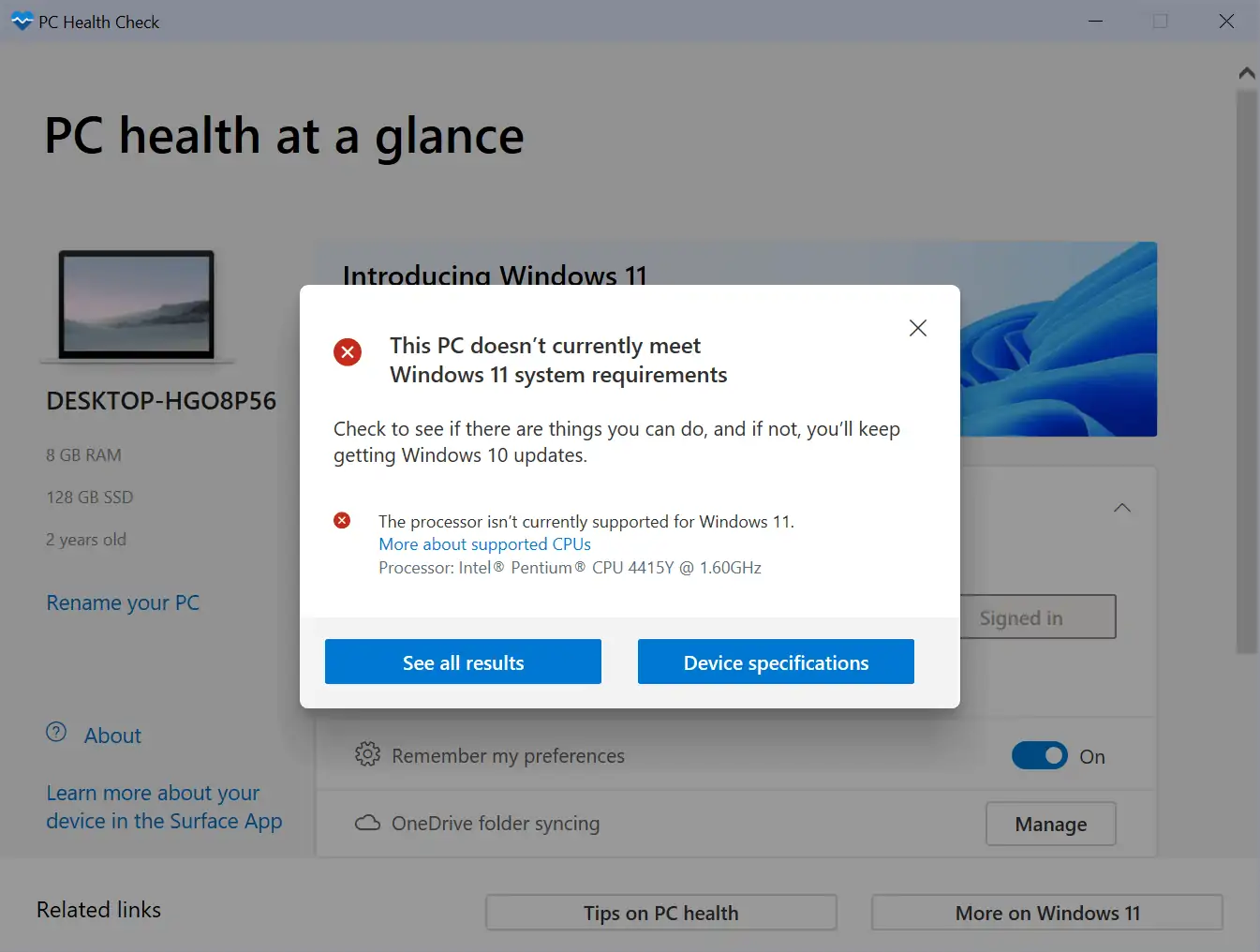
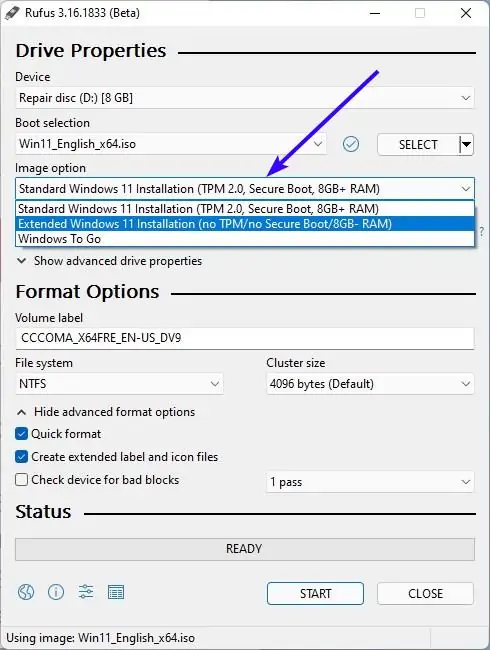
감사합니다.